|
Встречи |
Прокрутить Назад Начало Далее Больше |
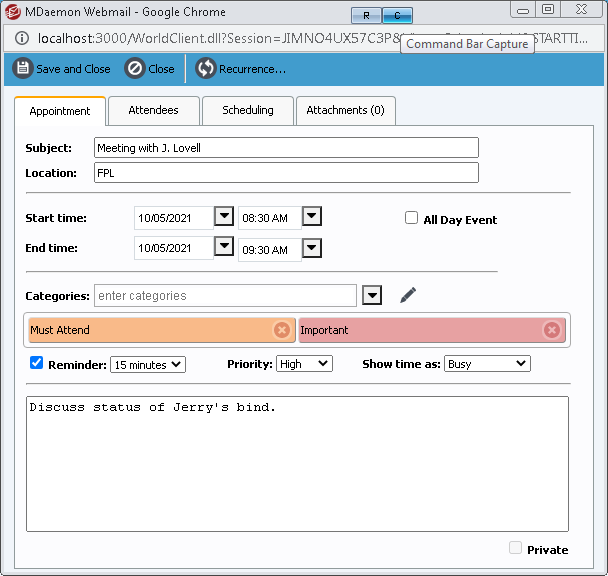
Вы можете использовать Редактор встреч для создания или редактирования различных типов элементов в вашем Календаре.. В Webmail для простоты все эти элементы называются встречами (или событиями), хотя технически они могут быть отдельными встречами, встречами с несколькими участниками или событиями на весь день без определенного времени или места (например, день рождения или какой-либо праздник). Кроме того, встречи могут быть обозначены в качестве публичных или частных. Публичные встречи могут видеть все, у кого есть право совместного просмотра вашего календаря. Частные встречи можете видеть только вы. Вы можете настроить несколько опций вида и функций календаря на экране Параметры календаря.
Добавление встречи в календарь
Публичные и частные встречи создаются одинаково. Вы назначаете встречу как общедоступную или частную во время процесса создания встречи.
Чтобы добавить встречу в календарь:
1.Нажмите Календарь для просмотра календаря по умолчанию, или выберите папку календаря в списке папок.
2.Перейдите на вкладкуДень, Неделя илиМесяц.
3.В зависимости от выбранной темы и вида календаря нажмитеСоздать, Новое событие илиДобавить встречу. В большинстве тем вы также можете дважды щелкнуть день или временной интервал, чтобы начать создание встречи.
4.Введите Тему встречи. Тема используется в качестве названия встречи в списках встреч. Она необходима для того, чтобы сохранить встречу. Все остальные поля встречи, кроме даты и времени, являются необязательными.
5.Укажите время начала и окончания встречи либо вручную, введя дату и время, либо щелкнув стрелку рядом с каждым полем и используя предоставленный инструмент.
6.Если встреча является событием на весь день без определенного времени начала или окончания (например, день рождения или праздник), выберитефлажок Событие на весь день.
7.Если вы используете тему WorldClient и хотите добавить дополнительные сведения о встрече, нажмите Добавить дополнительные сведения..
8.Добавьте место встречи. Это необязательно.
9.Если вы хотите получить напоминание по электронной почте, воспользуйтесь опцией Напоминание. Раскрывающийся список позволит выбрать, за какое время до встречи вы хотите получить напоминание.
10.Используйте раскрывающийся список для выбораПриоритета встречи.
11.В раскрывающемся списке Показать время как выберите:Занят, Свободен, Предварительно илиНе в офисе. Это определит то, как временной интервал встречи будет отображаться на Планировщике другим пользователям.
12.Используйте текстовую область, чтобы указать любые другие детали или информацию, которую вы хотите указать для встречи.
13.Используйте опцию Категории для указания одного или нескольких ключевых слов или категорий для встречи.Вы можете ввести их вручную или щелкнуть значок со стрелкой вниз, чтобы выбрать их из соответствующего списка. Щелкните значок карандаша, чтобы управлять предопределенным списком Категорий.
14.Нажмите Частная илиОтметить как частную, если вы не хотите, чтобы подробности встречи мог видеть кто-либо еще. Пользователи, имеющие доступ к папке вашего календаря, могут видеть, что запланирована частная встреча, но при этом не видят о ней никаких сведений.
15.Используйте опцию Участники, если вы хотите добавить или пригласить на встречу или собрание других участников.Вы можете использовать функцию Помощника по планированию, которая позволяет добавить участников и избежать конфликтов в расписании.
16.Используйте функцию Повторение (в теме WorldClient - "Повтор"), если вы хотите, чтобы встреча повторялась. Выберите "Ежедневно", "Еженедельно", "Ежемесячно" или "Ежегодно". Вам будет предоставлен список других вариантов, связанных с вашим выбором.
17.Закончив работу на этой странице, нажмите на кнопкуСохранить.
Участники
Если вы хотите добавить или пригласить участников при создании встречи, щелкните вкладку Участники.
Для каждого участника, которого вы хотите добавить:
1.НажмитеДобавить из контактов, чтобы добавить участника из адресной книги, нажмитеПланирование, чтобы использовать для добавления участников планировщик (недоступно в теме Lite), или введите адрес электронной почты участника в соответствующее поле.
2.Выберите, является ли присутствие Необязательным или Обязательным для участника.
3.По умолчанию каждому добавленному посетителю отправляется приглашение. Снимите отметку сОтправить приглашение, если вы не хотите, чтобы участнику было отправлено приглашение на встречу.
4.Когда вы закончите добавлять участников, нажмитеСохранить на инструментальной панели.С
помощью импорта/экспорта данных календаря
Вы можете импортировать и экспортировать свои встречи, используя файл значений, разделенных запятыми. Параметры импорта и экспорта Webmail находятся на странице Папки.
См. также